Επισκόπηση του Power Query SDK
Το Power Query SDK είναι ένα σύνολο εργαλείων που έχουν σχεδιαστεί για να σας βοηθούν να δημιουργείτε συνδέσεις Power Query. Αυτές οι συνδέσεις αναφέρονται συχνά ως προσαρμοσμένες συνδέσεις ή επεκτάσεις Power Query.
Οι προσαρμοσμένες συνδέσεις σάς επιτρέπουν να δημιουργείτε νέες προελεύσεις δεδομένων ή να προσαρμόζετε και να επεκτείνετε μια υπάρχουσα προέλευση. Συνήθεις περιπτώσεις χρήσης είναι οι εξής:
- Δημιουργία μιας προβολής φιλικής προς τους επιχειρηματικούς αναλυτές για ένα REST API.
- Παροχή εμπορικής προσαρμογής για μια προέλευση που υποστηρίζει το Power Query με μια υπάρχουσα σύνδεση (όπως μια υπηρεσία OData ή ένα πρόγραμμα οδήγησης ODBC).
- Υλοποίηση ροής ελέγχου ταυτότητας OAuth v2 για μια προσφορά SaaS.
- Εκθέτοντας μια περιορισμένη ή φιλτραρισμένη προβολή της προέλευσης δεδομένων για τη βελτίωση της χρηστικότητας.
- Ενεργοποίηση του DirectQuery για μια προέλευση δεδομένων με χρήση ενός προγράμματος οδήγησης ODBC.
Εγκατάσταση του Power Query SDK
Αυτήν τη στιγμή υπάρχουν δύο διαθέσιμες εκδόσεις του Power Query SDK:
- Visual Studio Power Query SDK: Κυκλοφόρησε το 2017 ως επέκταση για το Visual Studio 2017 και το 2019.
- Visual Studio Code Power Query SDK (Προεπισκόπηση): Κυκλοφόρησε το 2022 ως ο νέος και προτεινόμενος τρόπος για τη δημιουργία συνδέσεων Power Query.
Ενθαρρύνουμε όλους τους προγραμματιστές να εγκαταστήσουν και να χρησιμοποιήσουν το Power Query SDK (Προεπισκόπηση) Visual Studio Code που μόλις κυκλοφόρησε, καθώς αυτή η έκδοση θα είναι τελικά το προεπιλεγμένο SDK στο μέλλον.
Visual Studio Power Query SDK
Ακολουθήστε τα παρακάτω βήματα για να εγκαταστήσετε το Visual Studio Power Query SDK:
- Εγκαταστήστε το Power Query SDK από το Visual Studio Marketplace.
- Δημιουργήστε ένα νέο έργο σύνδεσης δεδομένων.
- Καθορίστε τη λογική της σύνδεσής σας.
- Δημιουργήστε το έργο για να δημιουργήσετε ένα αρχείο επέκτασης.
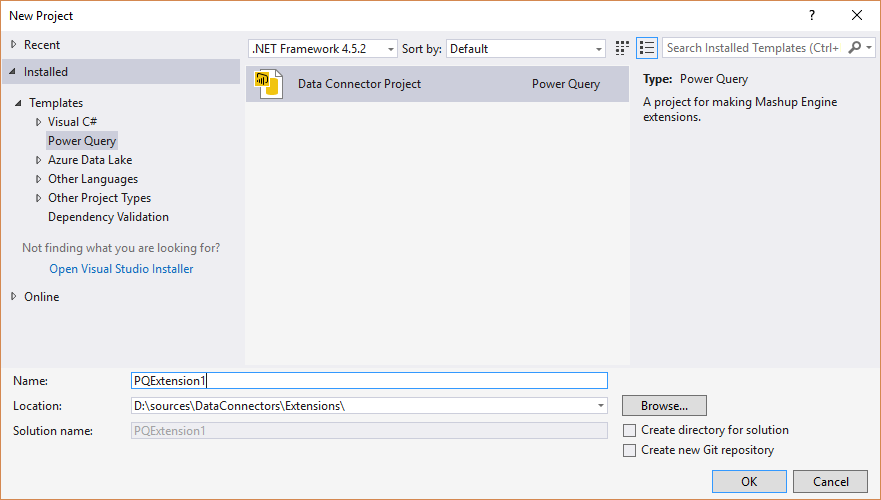
Visual Studio Code Power Query SDK (Προεπισκόπηση)
Σημείωμα
Το νέο Visual Studio Code Power Query SDK είναι προς το παρόν σε δημόσια προεπισκόπηση από τον Σεπτέμβριο του 2022.
Εγκαταστήστε το νέο Visual Studio Code Power Query SDK από την ενότητα Κώδικας Visual Studio του Visual Studio Marketplace. Επιλέξτε Εγκατάσταση για να εγκαταστήσετε το SDK.
Σύνδεση ή διαδικασία ανάπτυξης
Παρόλο που μπορείτε να χρησιμοποιήσετε είτε τον Κώδικα Visual Studio είτε το Power Query SDK του Visual Studio, αμφότεροι χρησιμοποιούν μια παρόμοια διαδικασία για την ανάπτυξη μιας σύνδεσης σε υψηλό επίπεδο.
Οι παρακάτω ενότητες περιγράφουν, σε υψηλό επίπεδο, την πιο συνηθισμένη διαδικασία για τη δημιουργία μιας σύνδεσης Power Query με χρήση του SDK.
Δημιουργία νέας επέκτασης
Κατά τη δημιουργία ενός νέου έργου (Visual Studio Power Query SDK) ή ενός νέου χώρου εργασίας (Visual Studio Code Power Query SDK), ξεκινάτε με τα ακόλουθα βασικά αρχεία:
- Σύνδεση ή αρχείο ορισμού (<connectorName.pq>)
- Ένα αρχείο ερωτήματος (<connectorName.query.pq>)
- Ένα αρχείο πόρου συμβολοσειράς (resources.resx)
- Αρχεία PNG διαφόρων μεγεθών που χρησιμοποιούνται για τη δημιουργία εικονιδίων
Το αρχείο ορισμού σύνδεσης θα ξεκινήσει με μια κενή περιγραφή προέλευσης δεδομένων. Μπορείτε να μάθετε περισσότερα σχετικά με μια προέλευση δεδομένων στο περιβάλλον του Power Query SDK από το άρθρο σχετικά με τον χειρισμό πρόσβασης δεδομένων.
Δοκιμή
Το Power Query SDK παρέχει βασικές δυνατότητες εκτέλεσης ερωτημάτων, οι οποίες σας επιτρέπουν να δοκιμάζετε την επέκτασή σας χωρίς να χρειάζεται να μεταβείτε στο Power BI Desktop.
Αρχείο δοκιμής ερωτήματος
Εκτός από το αρχείο επέκτασης, τα έργα Σύνδεση ή δεδομένα μπορούν να έχουν ένα αρχείο ερωτήματος (name.query.pq). Αυτό το αρχείο μπορεί να χρησιμοποιηθεί για την εκτέλεση ερωτημάτων δοκιμής στο Visual Studio. Η αξιολόγηση του ερωτήματος θα περιλαμβάνει αυτόματα τον κωδικό επέκτασής σας, χωρίς να χρειάζεται να καταχωρήσετε το αρχείο σας.pqx, επιτρέποντάς σας να καλέσετε ή να δοκιμάσετε τυχόν κοινόχρηστες συναρτήσεις στον κωδικό επέκτασής σας.
Το αρχείο ερωτήματος μπορεί να περιέχει μια μοναδική παράσταση (για παράδειγμα, HelloWorld.Contents()), μια let παράσταση (όπως τι θα δημιουργούσε το Power Query) ή ένα έγγραφο ενότητας.
Δημιουργία και ανάπτυξη
Η δημιουργία του έργου σας παράγει το αρχείο .mez ή το αρχείο επέκτασης.
Οι επεκτάσεις Του Power Query ομαδοποιούνται σε ένα αρχείο ZIP και λαμβάνουν μια επέκταση αρχείου .mez. Κατά τον χρόνο εκτέλεσης, το Power BI Desktop φορτώνει επεκτάσεις από το [Documents]\Microsoft Power BI Desktop\Custom Σύνδεση ors.
Σημείωμα
Τα έργα Σύνδεση ή δεν υποστηρίζουν προσαρμοσμένα βήματα δημιουργίας δημοσίευσης για να αντιγράψετε το αρχείο επέκτασης στον κατάλογο [Documents]\Microsoft Power BI Desktop\Custom Σύνδεση ors. Εάν αυτό είναι κάτι που θέλετε να κάνετε, μπορεί να θέλετε να χρησιμοποιήσετε μια επέκταση τρίτου μέρους.
Οι επεκτάσεις ορίζονται μέσα σε ένα έγγραφο ενότητας M. Ένα έγγραφο ενότητας έχει ελαφρά διαφορετική μορφή από τα έγγραφα ερωτήματος που δημιουργούνται στο Power Query. Ο κώδικας που εισάγετε από το Power Query συνήθως απαιτεί τροποποίηση για να χωρέσει σε ένα έγγραφο ενότητας, αλλά οι αλλαγές είναι δευτερεύουσες. Οι διαφορές εγγράφων ενότητας που θα πρέπει να γνωρίζετε περιλαμβάνουν τα εξής:
- Ξεκινούν με μια δήλωση ενότητας (για παράδειγμα,
section HelloWorld;). - Κάθε παράσταση τελειώνει με ελληνικό ερωτηματικό (για παράδειγμα,
a = 1;ήb = let c = 1 + 2 in c;). - Όλες οι συναρτήσεις και μεταβλητές είναι τοπικές για το έγγραφο ενότητας, εκτός εάν επισημαίνονται ως κοινόχρηστες. Οι κοινόχρηστες συναρτήσεις γίνονται ορατές σε άλλα ερωτήματα/συναρτήσεις και μπορούν να θεωρηθούν ως οι εξαγωγές για την επέκτασή σας (δηλαδή, καθίστανται δυνατή η κλήση τους από το Power Query).
Μπορείτε να βρείτε περισσότερες πληροφορίες σχετικά με τα έγγραφα ενότητας M στην προδιαγραφή γλώσσας M.
Διανομή συνδέσεων δεδομένων
Οι συνδέσεις Power Query μπορούν να χρησιμοποιηθούν στο Power BI Desktop ή στην εμπειρία Power Query Online, όπως οι ροές δεδομένων Power BI, τα datamarts του Power BI και άλλες εμπειρίες.
Power BI Desktop
Οι χρήστες του Power BI Desktop μπορούν να ακολουθήσουν τα παρακάτω βήματα για να χρησιμοποιήσουν μια προσαρμοσμένη σύνδεση Power Query:
- Αντιγράψτε το αρχείο επέκτασης (.mez ή.pqx) στο αρχείο [Documents]/Power BI Desktop/Custom Σύνδεση ors.
- Στο Power BI Desktop, επιλέξτε την επιλογή (Δεν συνιστάται) Να επιτρέπεται η φόρτωση οποιασδήποτε επέκτασης χωρίς επικύρωση ή προειδοποίηση στην περιοχή Επιλογές αρχείου>και ρυθμίσεις>Επιλογές Επεκτάσεις> δεδομένων ασφαλείας.>
- Επανεκκινήστε το Power BI Desktop.
Το Power BI Desktop θα φορτώσει αυτόματα τις επεκτάσεις κατά την επανεκκίνηση.
Εναλλακτικά, ως κάτοχος της προέλευσης δεδομένων και της σύνδεσης, μπορείτε να υποβάλετε τη σύνδεσή σας στο πρόγραμμα πιστοποίησης Power Query Σύνδεση or, ώστε να συνοδεύεται από το Power BI Desktop σε κάθε έκδοση.
Power Query Online
Σημείωμα
Η ομάδα του Power Query εργάζεται σκληρά για να ενεργοποιήσει όλες τις πιστοποιημένες συνδέσεις Power Query στην εμπειρία Power Query Online.
Μόνο οι πιστοποιημένες συνδέσεις Power Query εμφανίζονται στην εμπειρία Power Query Online. Για να μάθετε περισσότερα σχετικά με το πρόγραμμα πιστοποίησης σύνδεσης Power Query, μεταβείτε στην ενότητα Πιστοποίηση Power Query Σύνδεση ή.
Περισσότερες συνδέσεις και πόροι
Σχόλια
Σύντομα διαθέσιμα: Καθ' όλη τη διάρκεια του 2024 θα καταργήσουμε σταδιακά τα ζητήματα GitHub ως μηχανισμό ανάδρασης για το περιεχόμενο και θα το αντικαταστήσουμε με ένα νέο σύστημα ανάδρασης. Για περισσότερες πληροφορίες, ανατρέξτε στο θέμα: https://aka.ms/ContentUserFeedback.
Υποβολή και προβολή σχολίων για